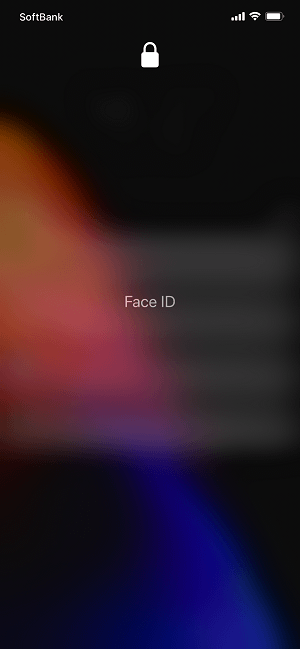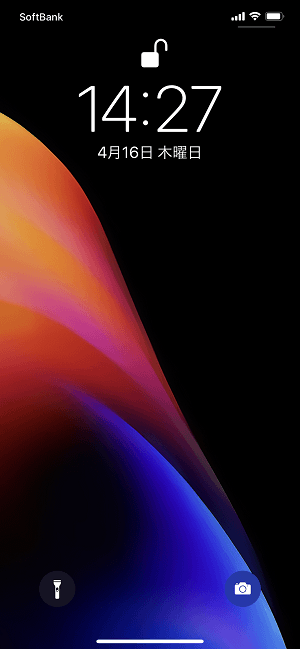< この記事をシェア >
Face ID対応のiPhoneでマスクをしたままでも顔認証でロックを開錠する方法まとめです。

[2022年3月15日 更新]
2022年3月15日(日本時間)から配布がスタートしたiOS 15.4でマスクを装着したままでもFace IDのロックが解除できる機能が正式に登場しました。
iPhone 12以降のモデルでiOS 15.4以降を搭載すると利用可能でめちゃくちゃ便利です!
設定方法など記事を更新しました。
[2021年4月27日 更新]
2021年4月27日(日本時間)から配布がスタートしたiOS 14.5とApple Watchのwatch OS 7.4以降を組み合わせることでマスクを装着したままでもiPhoneのロックが解除できるようになっています。
iPhone Xから登場している顔認証でロックを解除する「Face ID」
自分は、iPhone X登場から現在までFace IDを使ってきていますが、iPhoneが新しくなるにつれてFace IDの認識精度もだんだんアップしておりロック解除方法としては普通に満足しています。
が、昨今はコロナウイルスの影響で外出する際はほぼ常にマスク着用となりました。
マスクをした状態ではiPhoneのFace IDによるロックはできず、かなり不便です…
【iOS 15.4~】ついにマスク装着時もFace IDでロック解除ができるように!

2022年3月配信のiOS 15.4でマスク装着状態でもFace IDでロックが解除できるiOS正式機能が登場しています。
iPhone 12以降のモデルが対象となります。
マスクをつけた状態でも快適にFace IDでロック解除ができるのでiOS 15.4およびiPhone 12以降を利用しているユーザーさんは間違いなくこれを利用するのが便利です。
またApple Watchを持っていれば、iOS 14.5以降のiPhoneと組み合わせることでロック解除ができます。
もちろんこれもAppleの正式な機能です。
【それ以前のiOS】Face IDでiPhoneのロック解除ができる方法が話題に
iOSによる正式な機能ではありませんが、2020年4月にマスクを装着したままでもFace IDでiPhoneのロックを解除するという方法が話題になりました。
Tencents Xuanwu Labというセキュリティ研究所の方が公開された方法で9to5macさんでも実践されていました。
公開されていた手順で実際にマスクをつけたままiPhoneのロックをFace IDで解除する方法を行ってみたところ、100%確実ではありませんが、たしかにマスクを装着していてもロック解除ができました。
ただこの設定は注意点もあります。
このようにマスク×Face IDには様々なロック解除の方法や小ワザがあります。
この記事では、マスクを装着したままでもFace IDでiPhoneのロックを解除するいろいろな方法まとめを紹介します。
[目次]
・【iOS 15.4以降】iOS正式機能でFace IDのロックを解除する方法
・【iOS 14.5以降】Apple Watchとの組み合わせでFace IDのロックを解除する方法
・【それ以外】非公式。マスク装着状態でもFace IDのロックが解除できる小ワザ
【iPhone】マスクを装着したままでもFace IDでロックを解除する方法まとめ
【iOS 15.4以降】iOS正式機能でiPhoneのFace IDのロックを解除する方法
iPhoneのロックの他、ウォレットやアプリのロックも解除できる

iPhone 12以降を利用している人の場合、iOS 15.4以降にアップデートすることでApple公式のマスク着用時でもFace IDでロックが解除できる機能が利用できます。
この方法だとiPhoneのロックだけじゃなく、ウォレット支払い時のロックやアプリのロックなども解除できるのでめちゃくちゃ便利です。
条件を満たせる人は、間違いなくこの方法がオススメです。
iOS公式のマスク着用時のFace IDによるロック解除の設定手順
Face IDの再登録が必要
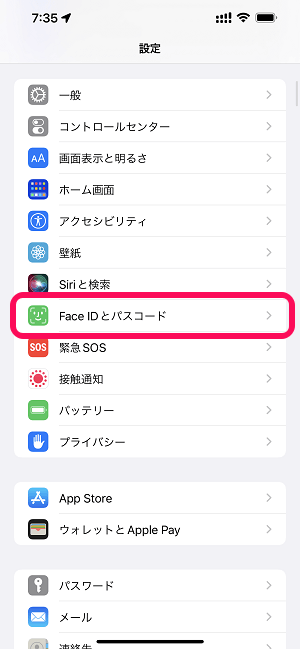
iPhoneの設定を開きます(iOS 15.4およびiPhone 12シリーズ以降が必要です)
「Face IDとパスコード」をタップします。
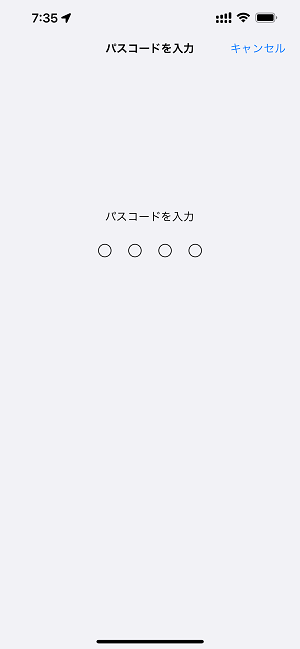
パスコードを入力して進みます。
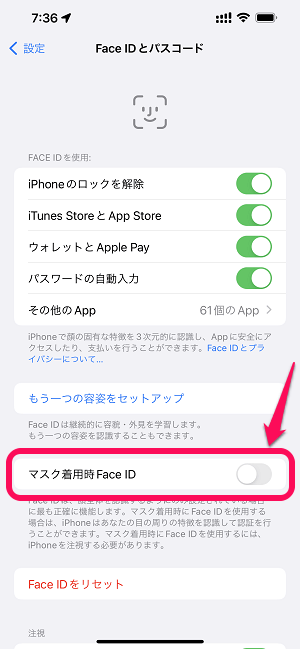
Face IDの詳細設定が表示されます。
「マスク着用時Face ID」をオンにします。
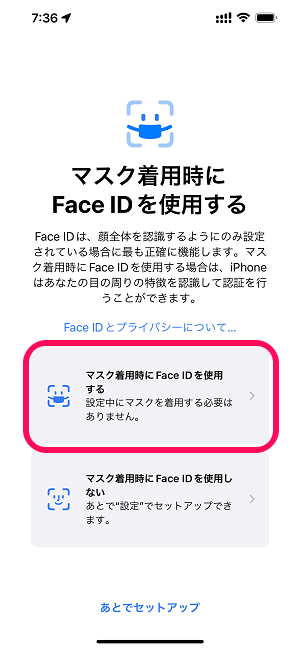
「マスク着用時にFace IDを使用する」をタップします。
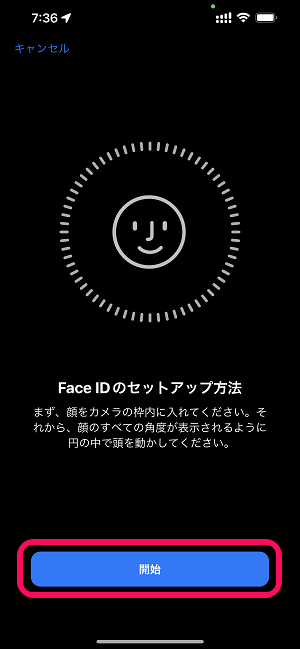
Face IDの再設定画面が表示されます。
「開始」をタップします。
マスクを装着せずにいつも通りFace IDに顔を登録
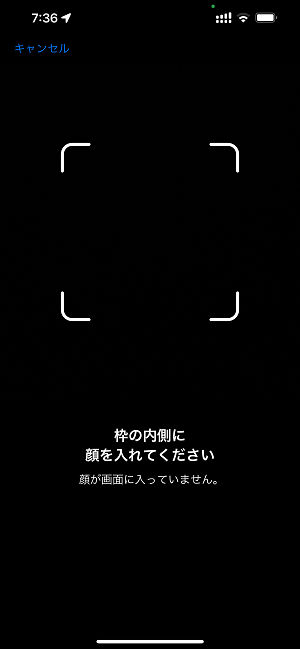
いつも通りFace IDに顔を登録します。
※ここではマスク着用の必要はありません。
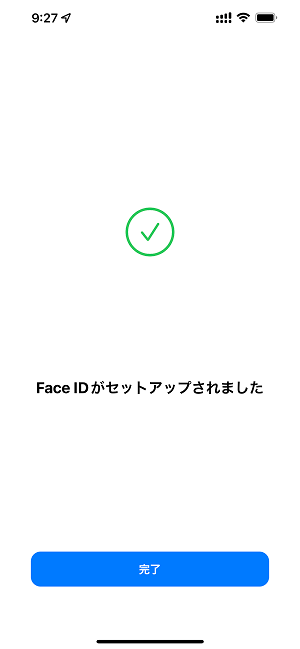
Face IDの登録完了です。
この状態で一度iPhoneをロック⇒マスク装着⇒Face IDでロック解除を実行するとマスクをしていてもロックが解除されます。
iPhoeのロックだけじゃなく、アプリのロックやウォレットのロックも解除できるのでマジで便利です!
メガネを装着するという人は「メガネを追加」からメガネ装着時の顔を追加
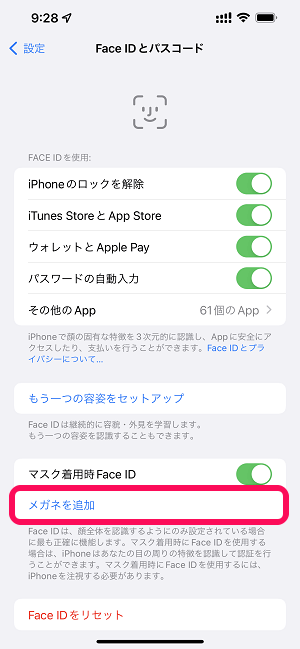
普段メガネをつけているという人は、同じくFace IDのセットアップ画面からマスク着用時Face IDの下に表示されている「メガネを追加」をタップします。
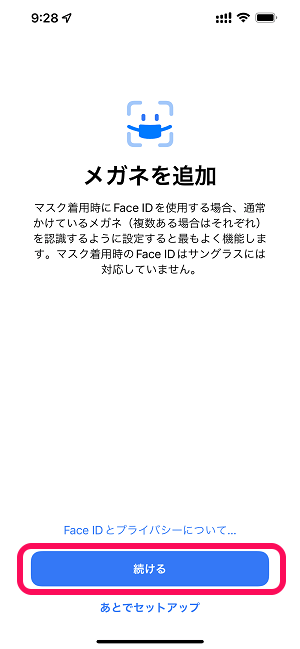
「続ける」をタップして進みます。
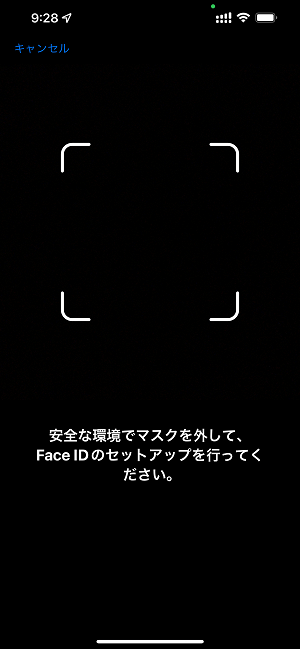
マスクを外した状態でメガネをかけてFace IDに顔を追加します。
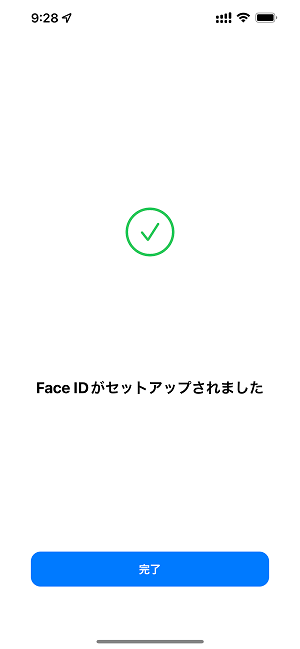
メガネをかけた顔の追加完了です。
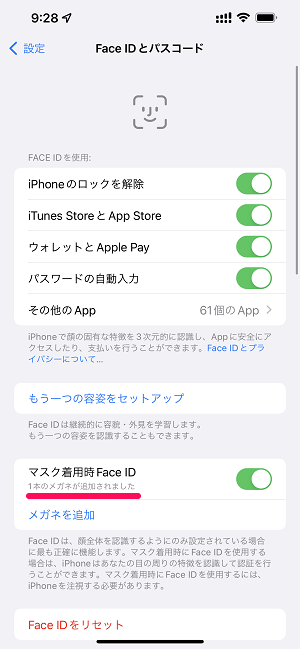
マスク着用時Face IDの項目の下に「〇本のメガネが追加されました」と表示されていればOKです。
複数のメガネを使っている人は、メガネの数だけ顔を追加しておくことができます(上限は不明)
マスク着用⇒メガネが曇っているとロック解除できないので注意
「目の周りを覆っているものを外してください」と表示されるとロック解除できない
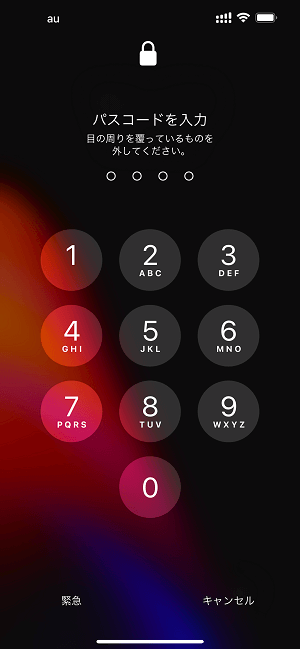
iOS公式のマスク着用時のFace IDでのロック解除を正しく設定していても、マスク着用&メガネが曇っている場合は←のように「目の周りを覆っているものを外してください」と表示されてロック解除ができません。
これに関しては、iPhoneのカメラが人の目を認識できないということなのでしょうがないと思います。
メガネの曇りを取る、メガネを外すなどすればマスク着用状態でもロックが解除できます。
このロック解除方法は、iPhoneのロックだけじゃなくアプリやウォレット支払い時のロックも解除できます。
iPhone 12以降およびiOS 15.4以降を利用している場合は↑のロック解除方法が間違いなく一番便利です。
【iOS 14.5以降】Apple Watchとの組み合わせでFace IDのロックを解除する方法
解除できるのはiPhoneのロックのみ。アプリやウォレットのロックは解除できない

iPhoneおよびApple Watchの両方を持っている場合は、これらを組み合わせてマスク着用時でもFace IDのロック解除ができます。
対応しているiPhoneはXシリーズ以降でiOSは14.5、Apple Watchはwatch OS 7.4以降となっているため、iOS 15.4から利用できるロック解除に対応していないモデルでも利用可能です。
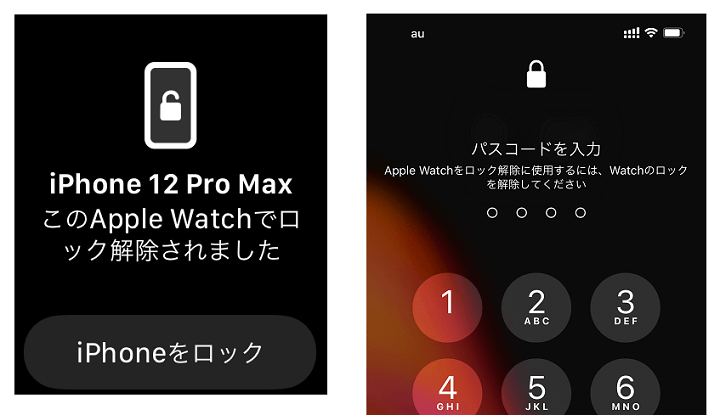
ただし、Apple Watchのロック設定などの諸条件があることや、この解除方法はiPhoneのロックのみ解除可能となっており、アプリやウォレット支払い時のロック解除などはできません。
Apple Watchを使ったマスク装着時にiPhoneのFace IDのロックを解除する方法は↓の記事に手順を詳しく書いているのでチェックしてみてください。
【iOS 15.4未満&Apple Watchなし】非公式ながらマスク装着状態でFace IDでiPhoneのロック解除ができる裏ワザ(推奨はしません)
この設定を行うとFace IDでのロック解除のセキュリティ低下もある
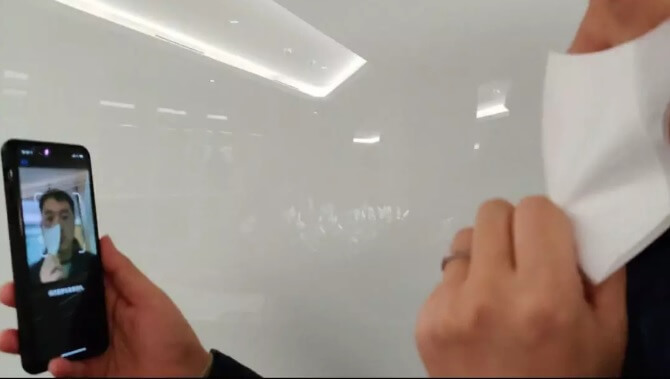
最後に新型コロナウイルスの流行が始まり、マスク装着が当たり前になってきた頃に話題になった非公式の方法も紹介します。
この方法は「この設定を行うとFace IDのセキュリティが低下する」とも言われており、推奨はしませんが、実際にやってみたら、マスクありでもなしでもFace IDでiPhoneのロックが解除できました(精度は低めです)
が、もしかしたら顔が似ている他人とかでもロック解除ができるかもしれないのでご注意を。
コロナウイルスの感染が終了して外出自粛がなくなった時などは元の設定に戻すことをオススメします。
利用できないマスクもある模様
また柄やサイズによっては利用できないマスクもあるようです。
自分は、一般的な普通の白いマスク(やわから快適マスクって書いてある商品で立体型マスク)でやってみましたが、けっこうな確率でロック解除できました。
他にマスクを持ってなかったのでこれでしか試せていませんが、マスクの種類によってはロック解除ができないものもあるようです。
こういった注意点もありますが、それでも便利な方がいいという人は、設定してみてください。
参考にさせたもらったTencents Xuanwu Labさんと9to5macさんの記事は↓です。
[リンク]
・Tencents Xuanwu Lab
・How to improve Face ID with a mask – 9to5mac
マスクをつけたままでもFace IDでiPhoneのロックを解除する設定手順
Face IDをリセット
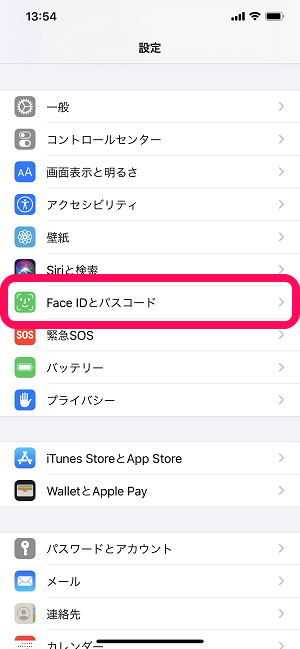
Face ID対応のiPhoneを使っている人は既に顔を登録している人が多いと思います。
この現在登録している顔を一度リセットする必要があります。
iPhoneの設定を開き「Face IDとパスコード」をタップします。
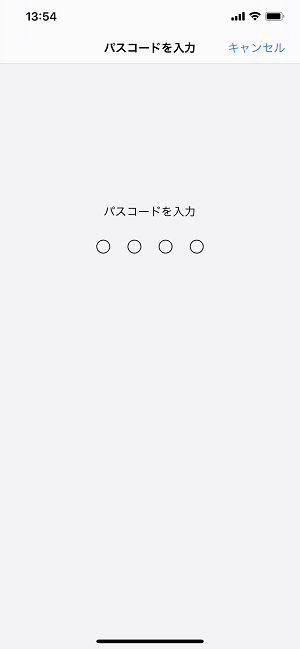
パスコードを入力して進みます。
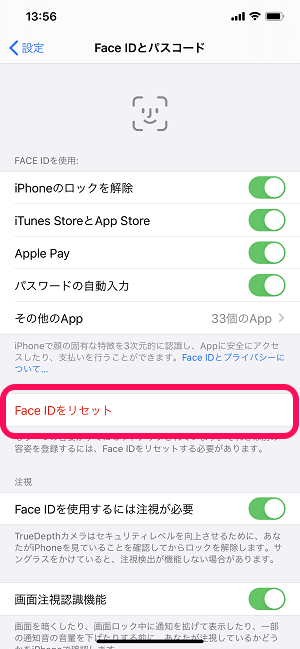
「Face IDをリセット」をタップします。
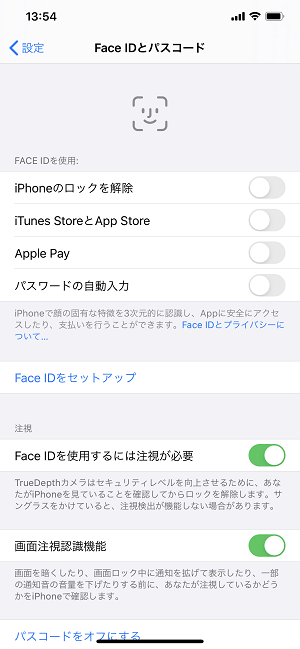
これで登録されていた顔が一度リセットされました。
新たにFace IDに顔を登録
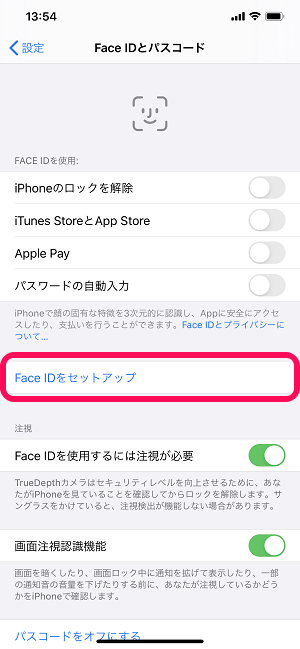
登録していた顔情報がリセットされたら「Face IDをセットアップ」をタップします。
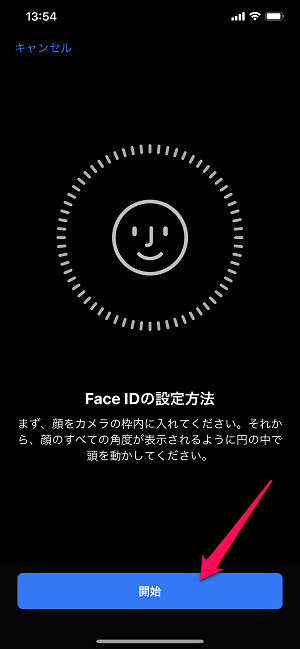
「開始」をタップしてFace IDの登録に進みます。
顔の一部(だいたい4分の1)にマスク半分をあてて顔を登録
鼻先と唇半分を隠すのがコツっぽい。鼻を全部覆うとNGだった
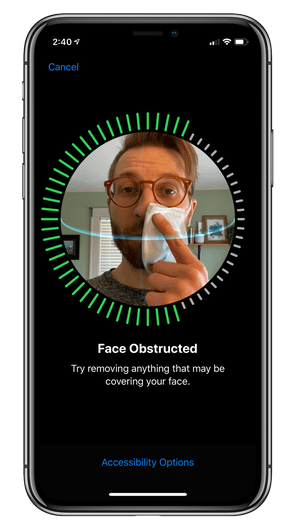
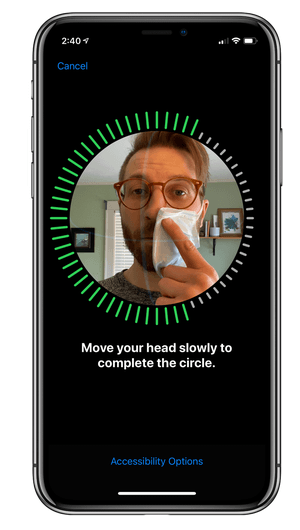
9to5macさんで公開されている画像をお借りしたものですが、↑のように顔の1/4を半分に折ったマスクで覆った状態で顔をクルクル回して登録していきます。
マスクを手全体で隠さないようにすることと鼻先&唇半分を隠すことがコツのようです(鼻を全部隠すとNGでした)
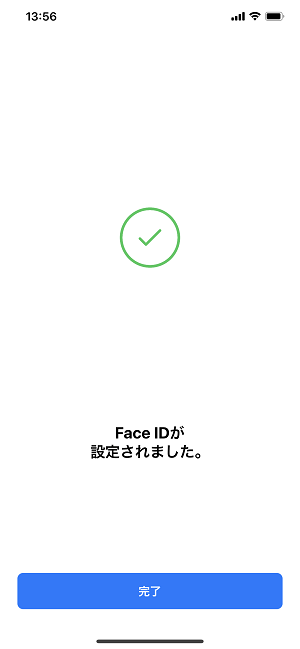
Face IDの登録が完了します。
「もう1つの容姿をセットアップ」から↑とは反対側をマスクで隠してもう1つの顔を登録
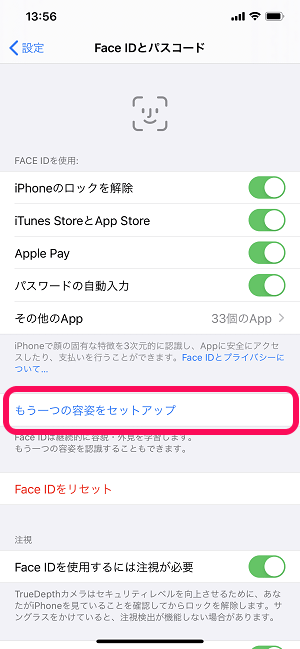
一度目の顔登録が完了したら、再度Face IDの設定画面から「もう一つの容姿をセットアップ」をタップします
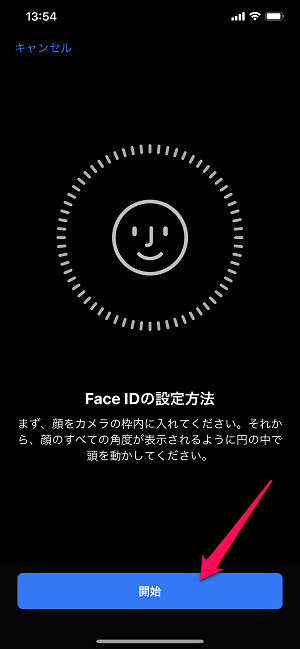
「開始」をタップして2つ目の顔の登録に進みます。
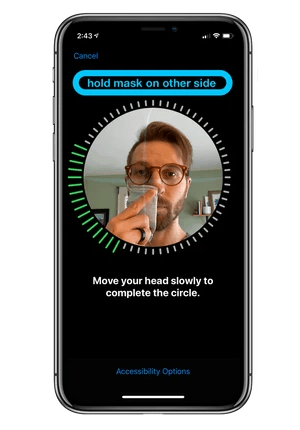
1回目の顔登録と反対側に半分に折ったマスクをあてて、顔の1/4を覆った状態で顔をクルクル回して登録していきます。
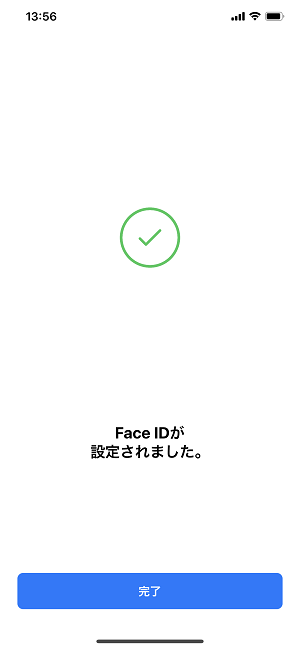
2回目の顔登録が完了します。
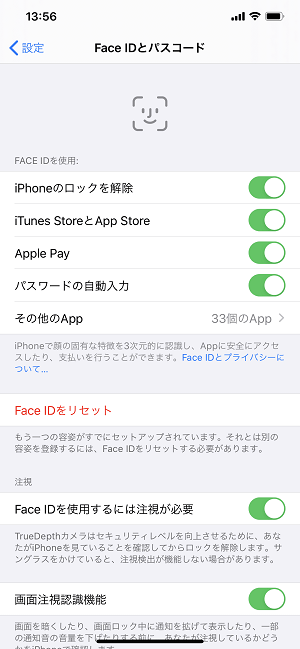
←の状態になっていればOKです。
マスク装着⇒Face IDでiPhoneのロックが解除できればOK


顔登録が完了したら、マスクを装着した状態でいつも通りFace IDでiPhoneのロックを解除してみます。
そのままロック解除ができればOKです(何度か試してみることをオススメします)
当たり前ですが、通常の顔登録と比べると確実に精度は落ちています。
また最初にも書いた通り、セキュリティも低下しているとのことです。
正直そこまでオススメはしませんが、それでも便利さを求めるという人は一度自分の環境で↑の手順でマスクをつけたままiPhoneのロックを解除するFace IDの設定を行ってみてください。
< この記事をシェア >
\\どうかフォローをお願いします…//
この【iPhone】マスクを装着したままでFace IDでロックを解除する方法まとめ – iOS 15.4以降、iOS 15.3以前、Apple Watch着用などの最終更新日は2022年3月15日です。
記事の内容に変化やご指摘がありましたら問い合わせフォームまたはusedoorのTwitterまたはusedoorのFacebookページよりご連絡ください。